PS-快去解决照片肤色不均问题图文教程发布时间:2022年03月21日 08:01
虎课网为您提供摄影艺术版块下的PS-快去解决照片肤色不均问题图文教程,本篇教程使用软件为 PS (2020),难度等级为中级拔高,下面开始学习这节课的内容吧!
本节课讲解Photoshop(简称PS)软件 - 让色彩变得简单干净的教程,这节课的主要内容是干净清新的柔和色彩,核心知识点是控制整体色调统一、减轻画面中黄色绿色的占比、利用DR3插件修容美肤,同学们可以在下方评论区进行留言,老师会根据你们的问题进行回复。
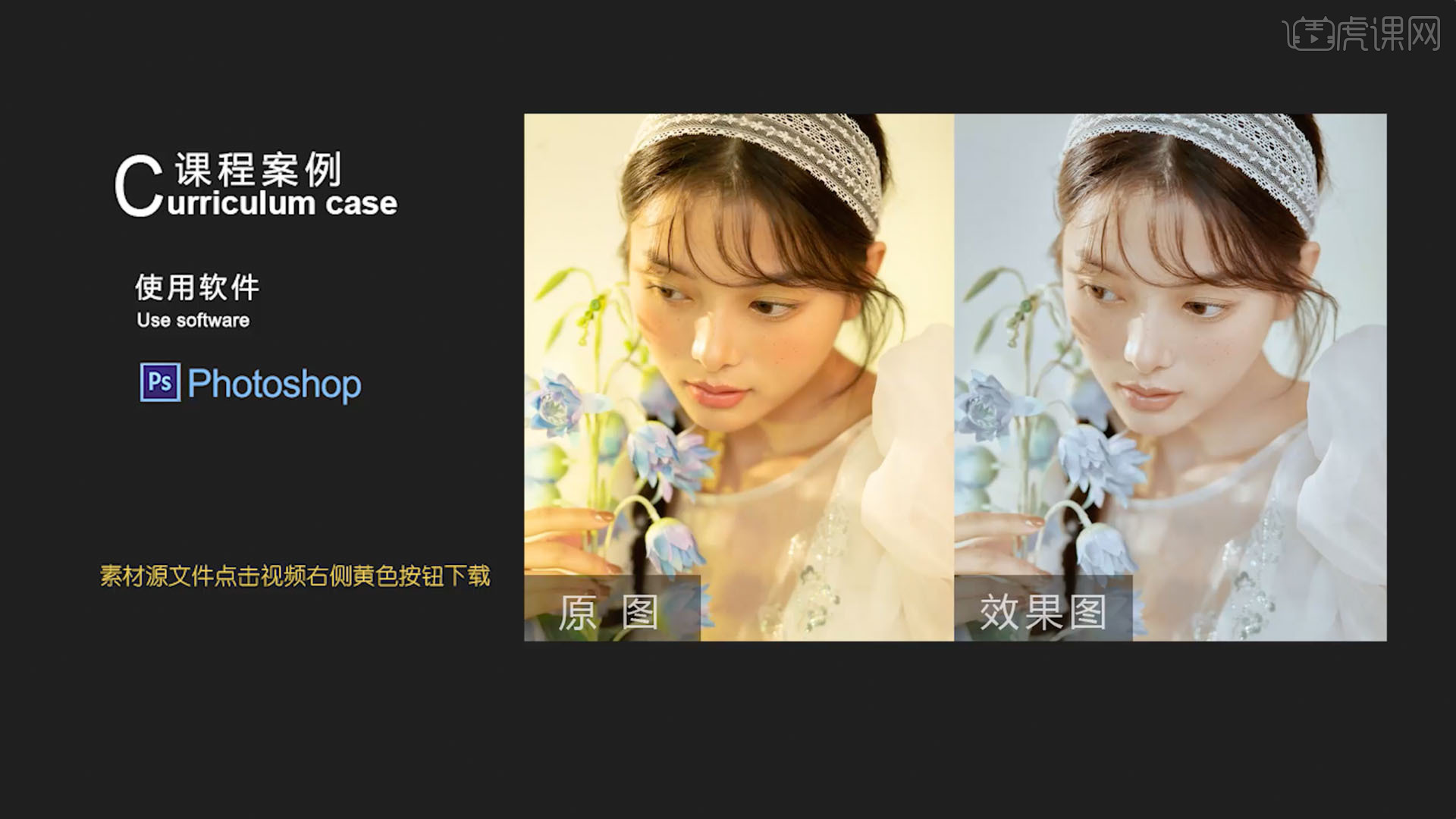
学完本课内容后,同学们可以根据下图作业布置,在视频下方提交作业图片,老师会一一解答。
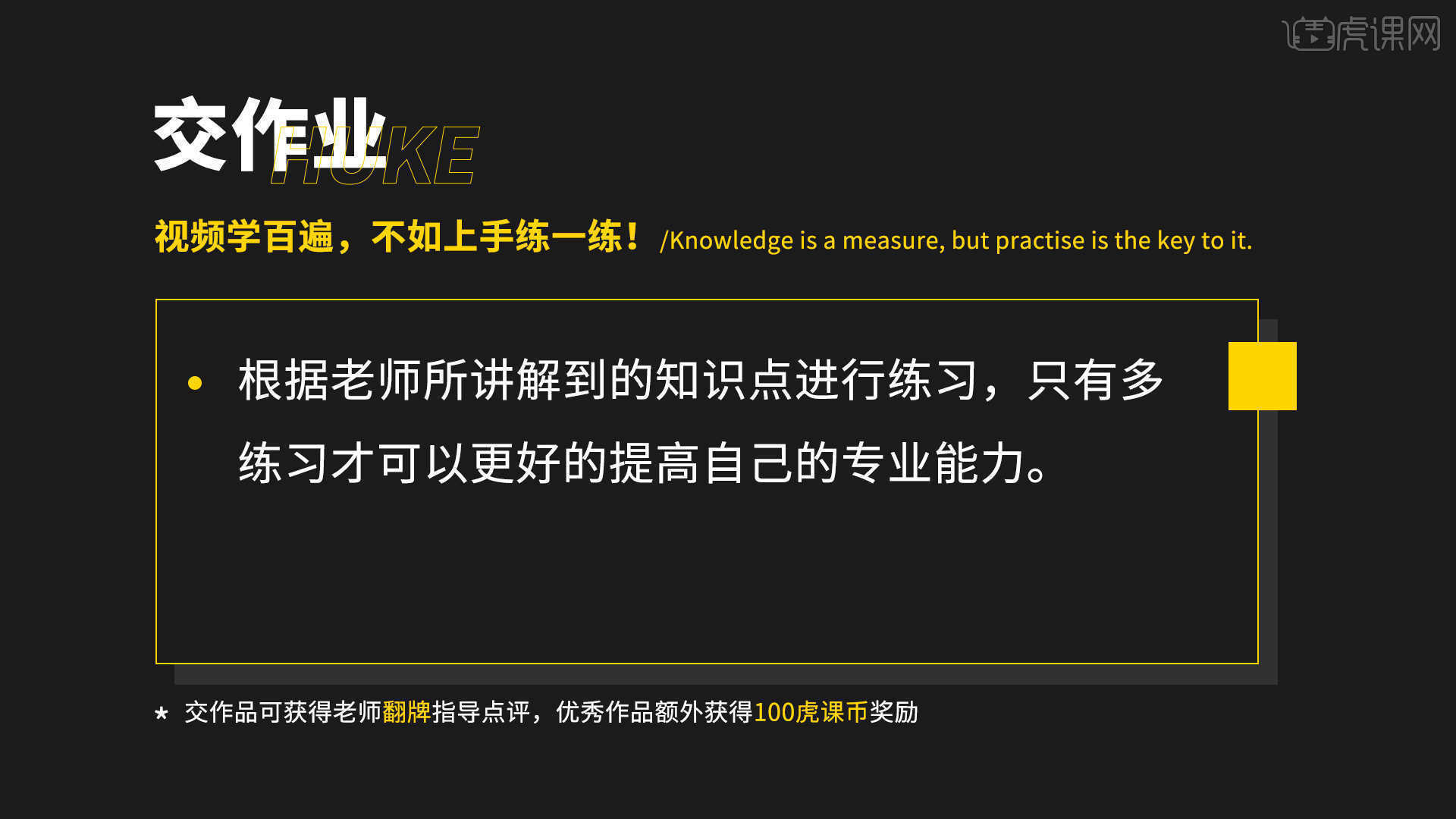
那我们开始今天的教程吧。
1.先看下原片,头发边缘这一块绿色就很不自然,假花的绿色可以抽掉,白场里面大面积的黄色,导致人物和背景拉不开,所以在色彩上就把颜色抽掉,让色彩看起来更干净统一,具体见老师视频讲解。
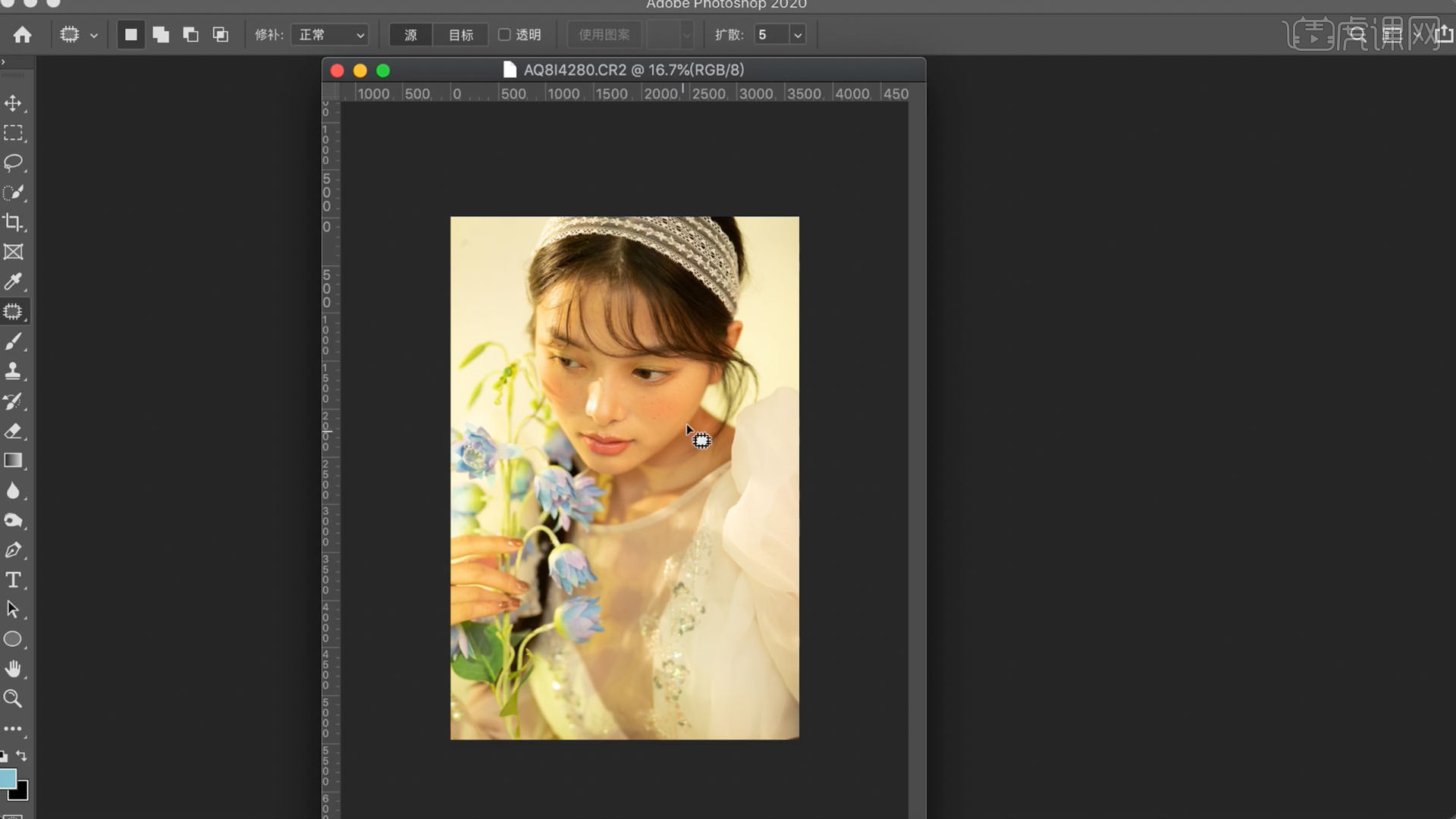
2.在飞思下转档,降低【色温】,【色调】为-8,【对比度】为-22,【曲线】提亮暗部高光稍微降下来,【白色】为-65,具体如图示。
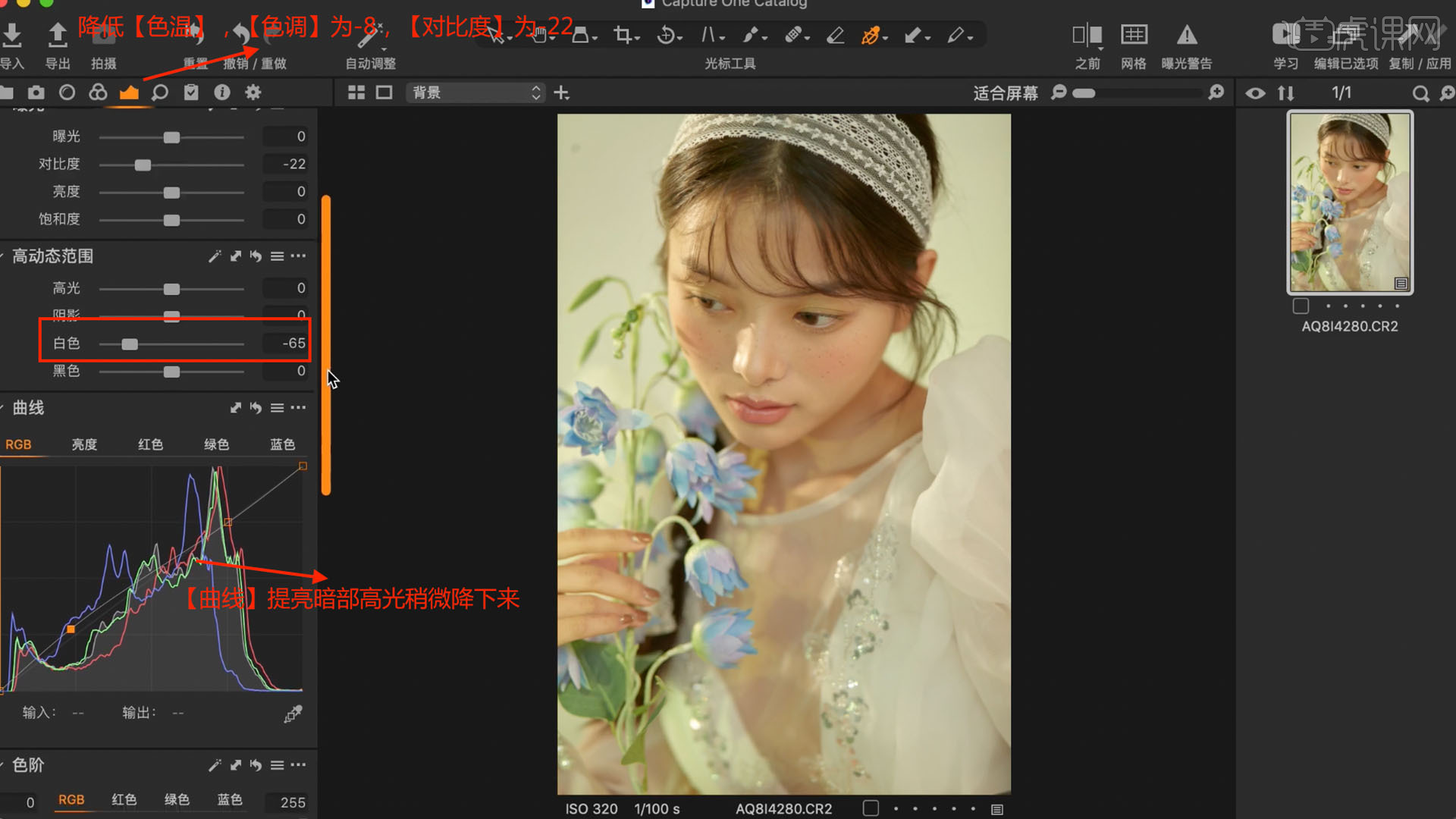
3.清晰度中【自然】清晰度为52结构为19,【色阶】调整下中间调拉亮一点,【阴影】为-11,【黑色】为-13,具体如图示。
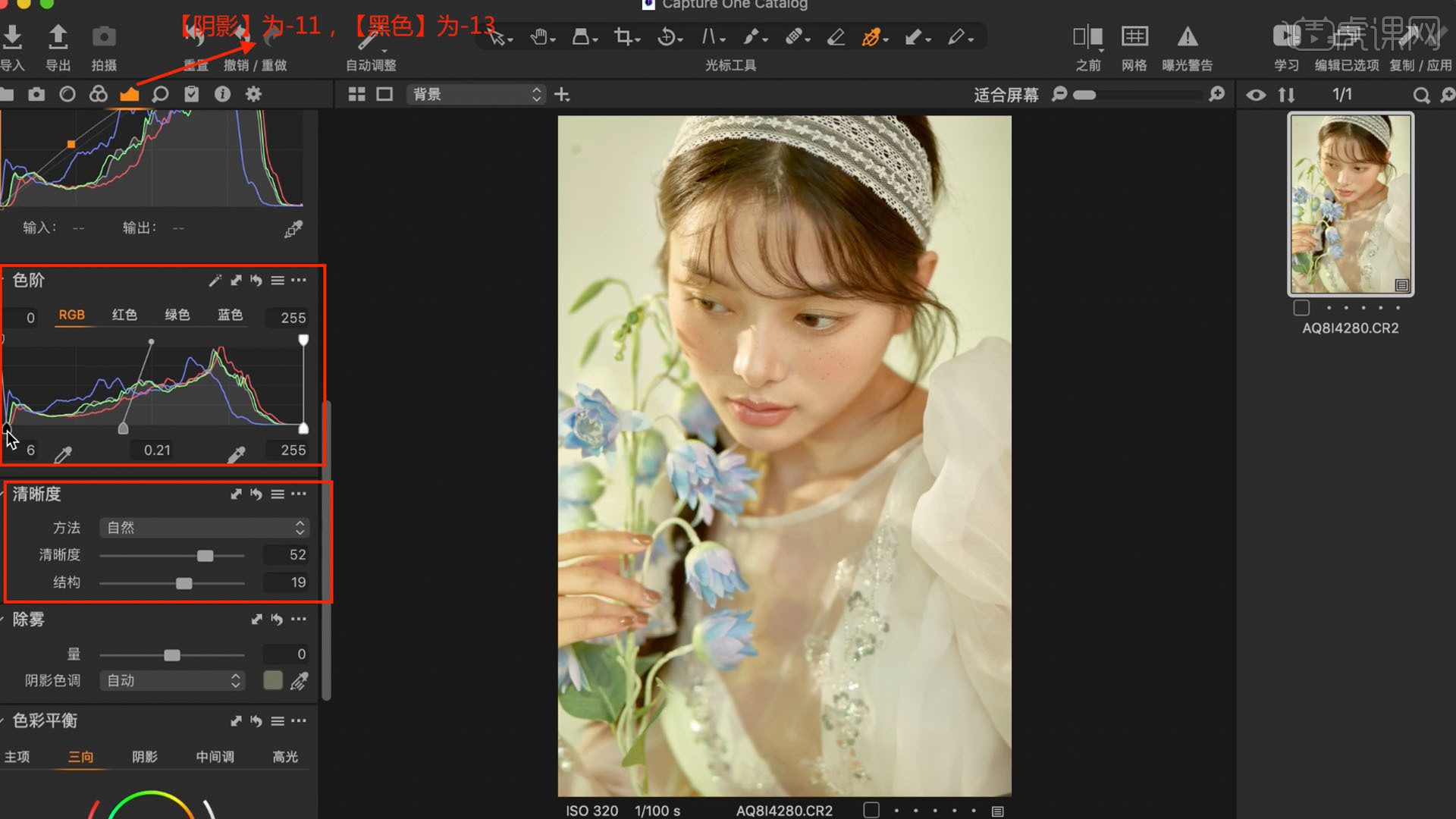
4.皮肤色调【均匀度】的色相为25.7,【量】中的色相为0.7,回到【基本】中【洋红】、【紫色】降低饱和度抽色,【蓝色】饱和度为30.8明亮度为-11.4,【青色】饱和度为-19.4明亮度为-18.3,具体如图示。

5.【绿色】色相为13饱和度为-37.2明亮度为-18.7,【黄色】色相为-5.7饱和度为1.6,【橙色】往红色偏一点,【红色】稍微往橙色上偏,具体如图示。
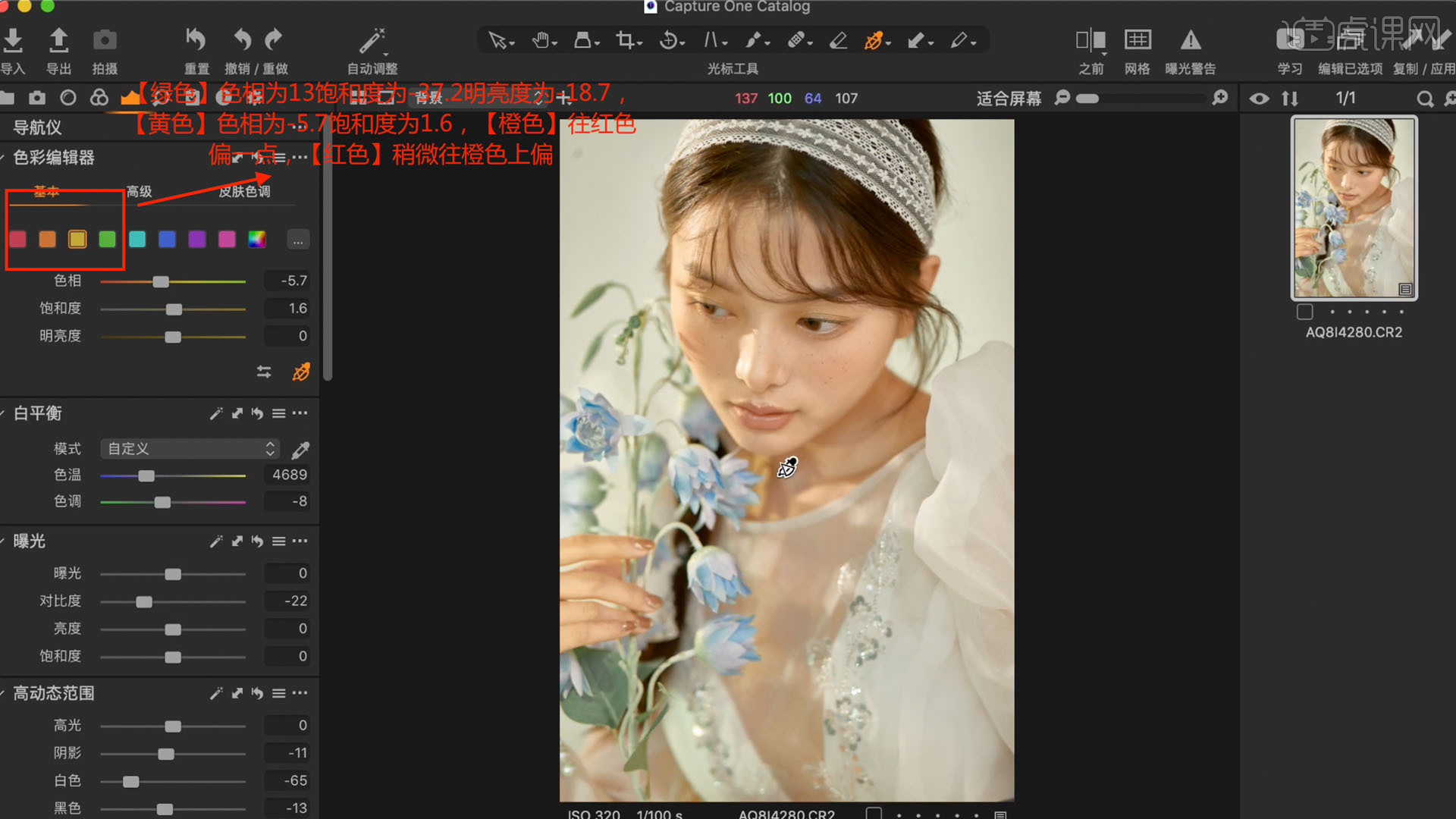
6.在PS里面打开,先液化左边眼睛拉大一点,颧骨的部分稍微调整一点,具体操作见老师视频演示。

7.快速选择高光然后反选,添加【曲线】稍微来点对比,可选颜色【红色】中青色为29洋红为-11黑色为-48,【黄色】为青色为26洋红-8黄色-18黑色为-42,【反相】擦一下人物脖子、头发发红的位置,具体如图示。
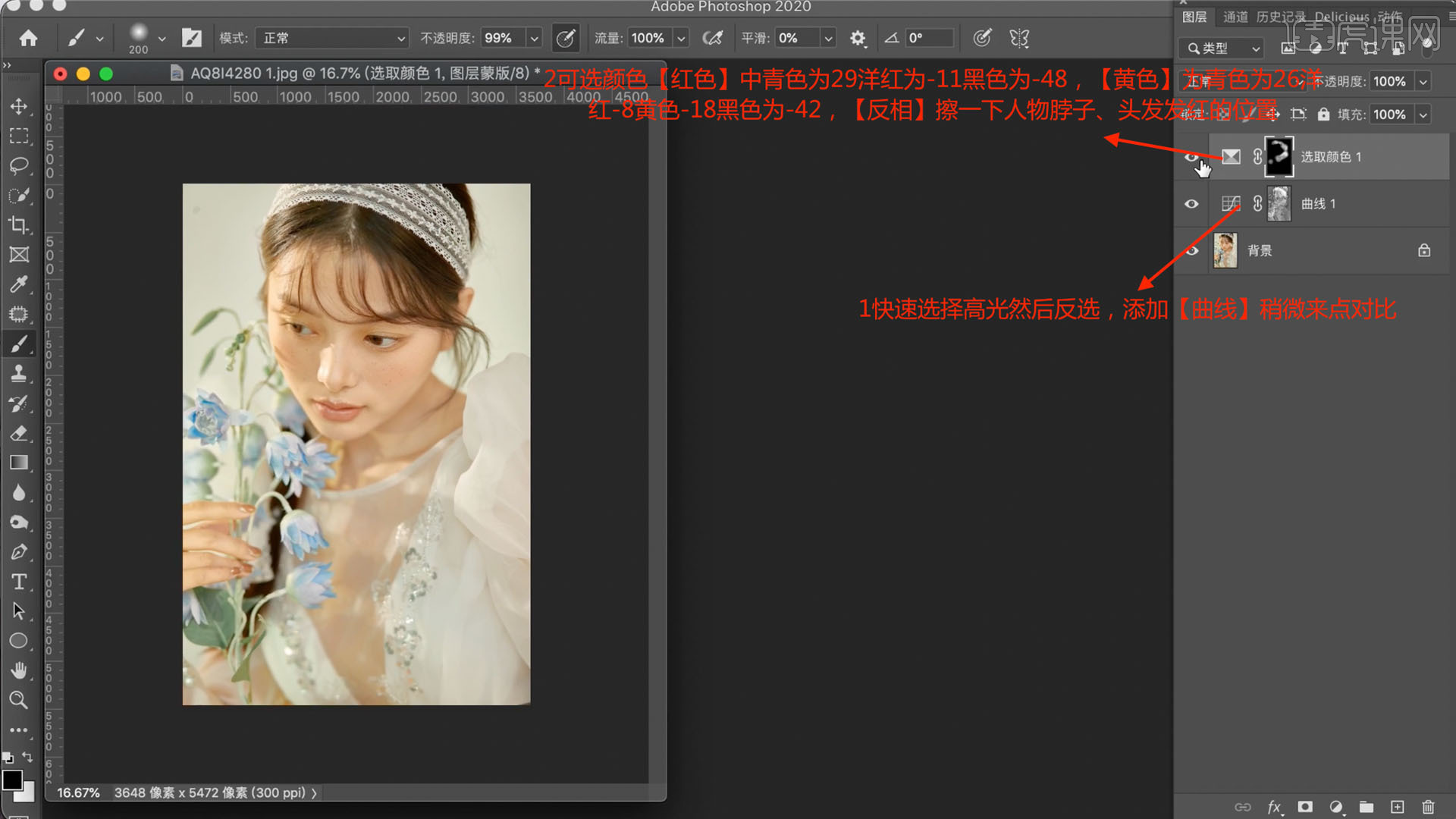
8.增加【曲线】蓝曲线增加,红曲线减少高光偏红加一点青,白场就变得干净了,具体如图示。
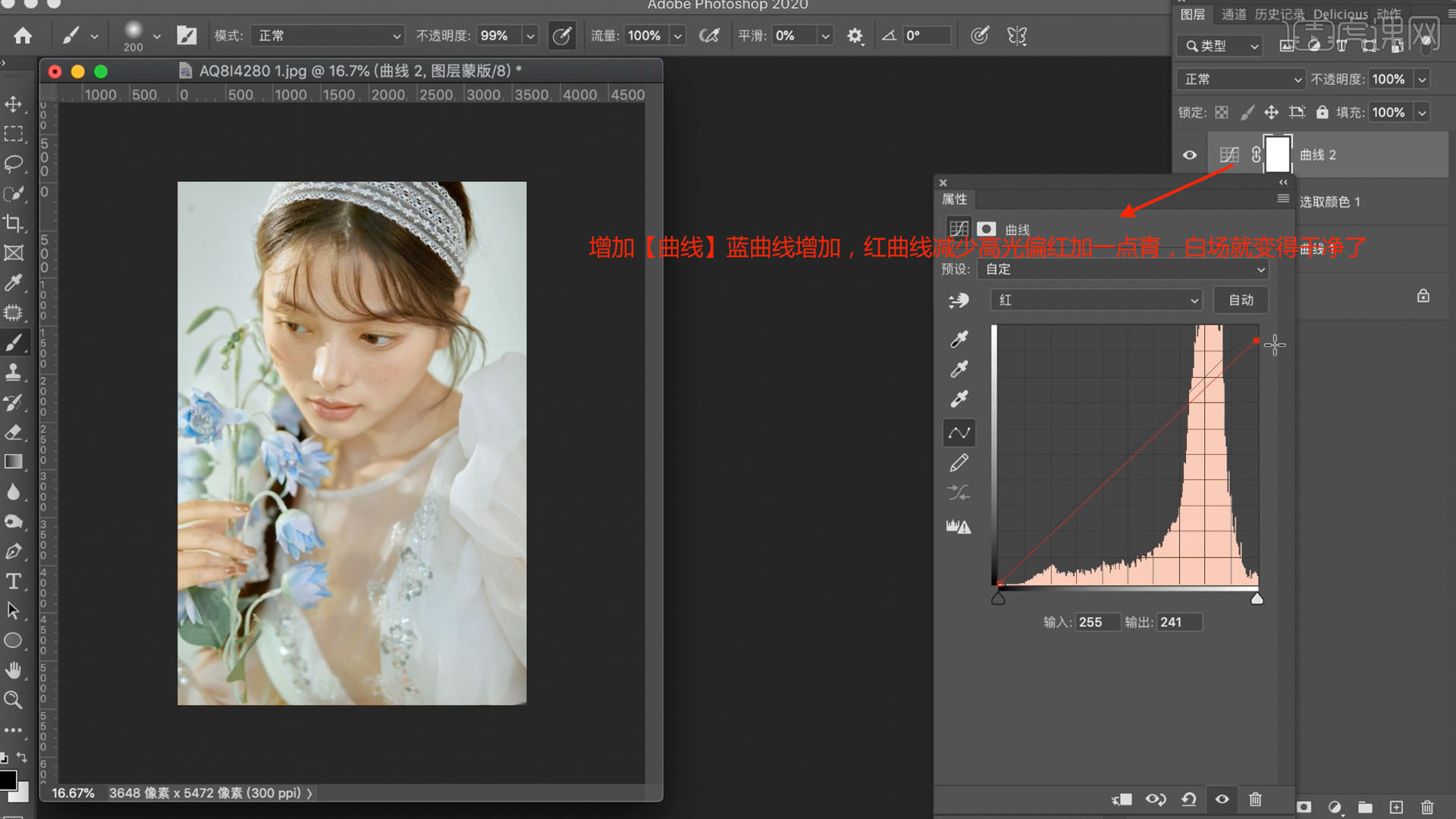
9.可选颜色【白色】黄色为-10,【色相饱和度】黄色来一点红,减饱和度,【亮度对比度】亮度为11对比度为4,具体如图示。
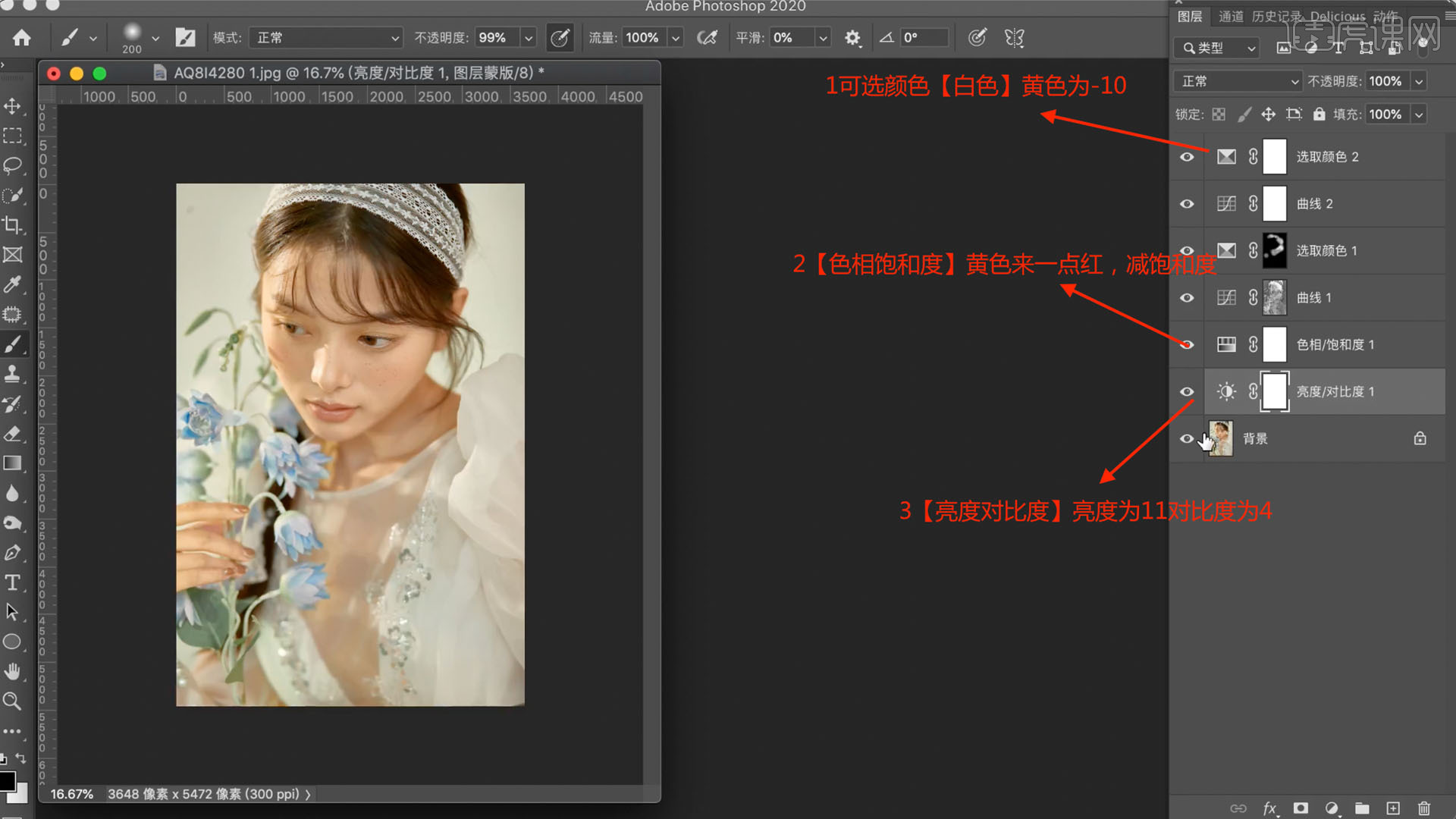
10.调整【曲线2】红色曲线再拉点青色出来,蓝色曲线再高一点再透一点,【亮度对比度1】再调整下亮度为7对比度为4,具体如图示。
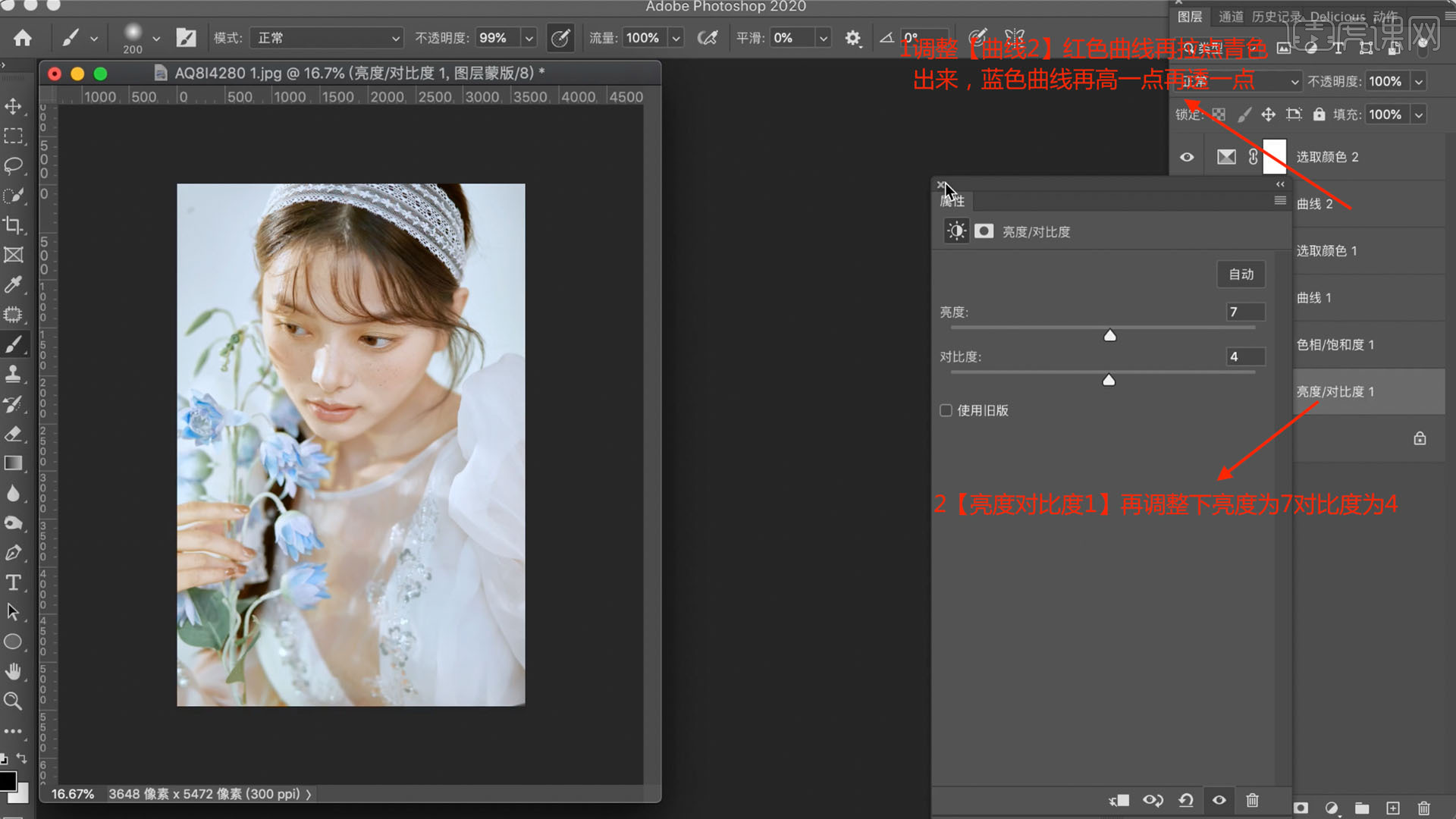
11.【色相饱和度】红色左偏色相【反相】,用【画笔工具】擦一下口红和腮红位置,继续添加【色相饱和度】黄色色相为-6饱和度为-12,【反相】擦一下眼睛发黄的位置,具体操作见老师视频演示。
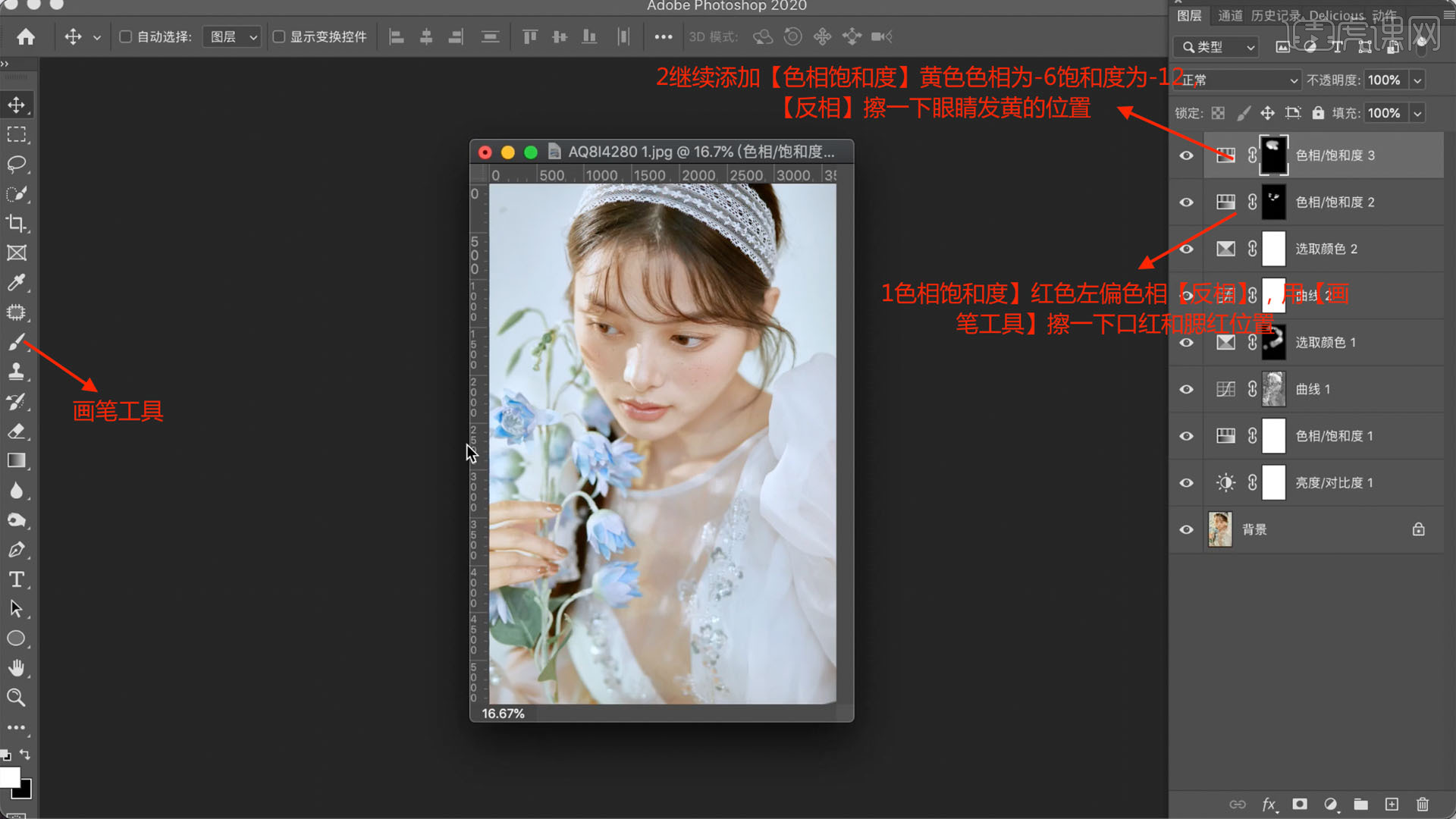
12.回顾所讲解到的知识点进行总结,难重点同学们可以在下方评论区进行留言,老师会根据你们的问题进行回复。
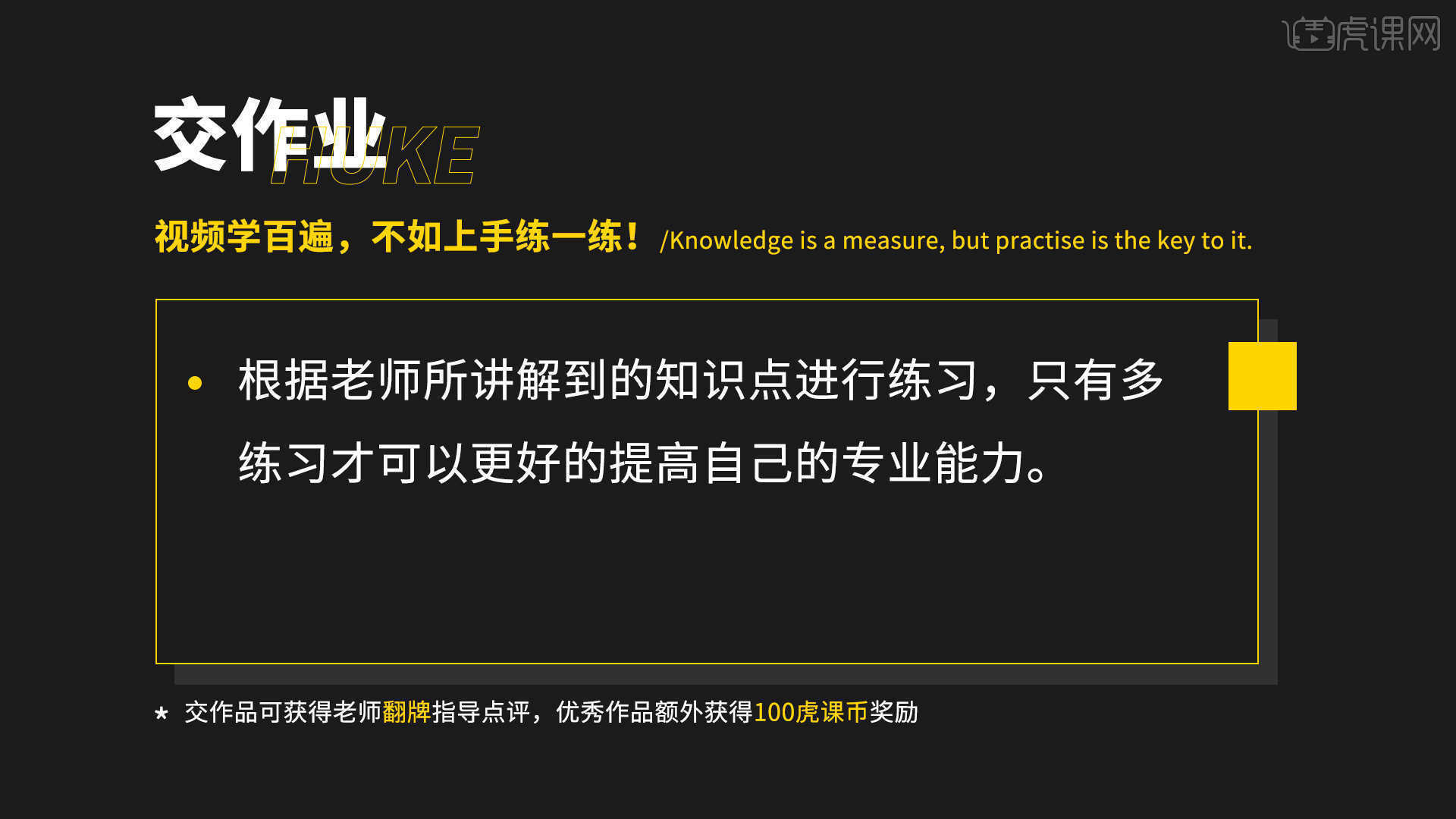
13.视频学百遍,不如上手练一练!你学会了吗?
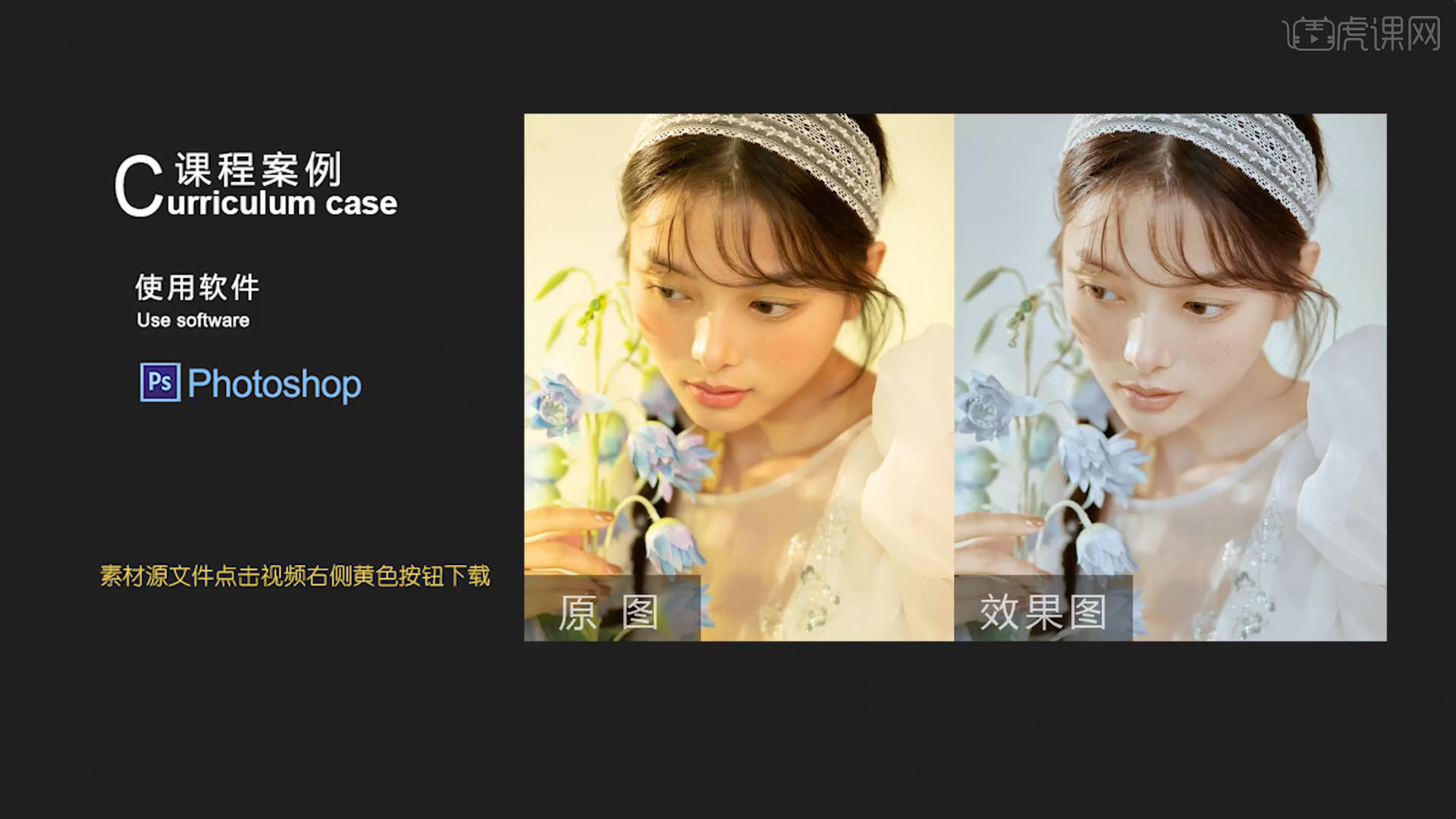
以上就是PS-快去解决照片肤色不均问题图文教程的全部内容了,你也可以点击下方的视频教程链接查看本节课的视频教程内容,虎课网每天可以免费学一课,千万不要错过哦!













